Inserção de cames de discos
Por padrão, as peças são criadas no nível raiz da montagem  . Para criar peças em uma submontagem, clique no botão de alternância.
. Para criar peças em uma submontagem, clique no botão de alternância.
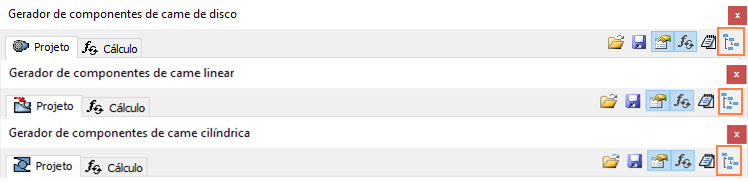
|
|
Nota: É possível alternar para a guia Cálculo para executar o cálculo e uma verificação de resistência. O cálculo é executado ao clicar em Calcular.
|
Inserção de um cálculo
|
|
Nota: É possível alternar para a guia Cálculo para executar o cálculo e uma verificação de resistência. O cálculo é executado ao clicar em Calcular.
|
Cálculo de cames de disco
|
|
|
Edição de cames de disco
|
|
|
